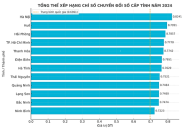Cổng tin tức Thành phố Hải Phòng hướng dẫn một số bước đơn giản để người sử dụng có thể tạo Khung Avatar (Zalo, Facebook) hưởng ứng Lễ hội Hoa Phượng đỏ Hải Phòng 2023.
Từ năm 2022, Meta đã có thông báo trên trang Facebook Frame Studio “chỉ các tổ chức có thẩm quyền mới tạo được khung cho ảnh đại diện trên Facebook. Chúng tôi hiện đang tiếp tục áp dụng biện pháp hạn chế này để đảm bảo Khung cho Ảnh đại diện từ Trang và trang cá nhân chưa được phê duyệt không còn hiển thị trên ảnh đại diện mới nữa. Giờ đây, trên Facebook sẽ chỉ có khung cho ảnh đại diện từ một số tổ chức hoặc dịch vụ nhà nước có thông tin chính thức về sự bùng phát dịch COVID-19…“. Do vậy, người dùng sẽ không thể sử dụng Facebook Frame Studio để tạo khung cho ảnh đại diện trên mạng xã hội này.
Để thay thế ứng dụng Facebook Frame Studio tạo khung cho ảnh đại diện, nhiều người tìm đến các trang web tạo avatar miễn phí. Dưới đây là các bước hướng dẫn người sử dụng tạo khung cho ảnh đại diện (Zalo, Facebook) qua trang web tại địa chỉ https://www.canva.com/:
Bước 1. Tải về Ảnh khung nền hưởng ứng sự kiện Lễ hội Hoa Phượng đỏ Hải Phòng 2023 >> TẠI ĐÂY <<.
Bước 2. Truy cập trang web Canva (https://www.canva.com/), Đăng ký sử dụng miễn phí 01 tài khoản (Sign up for free).
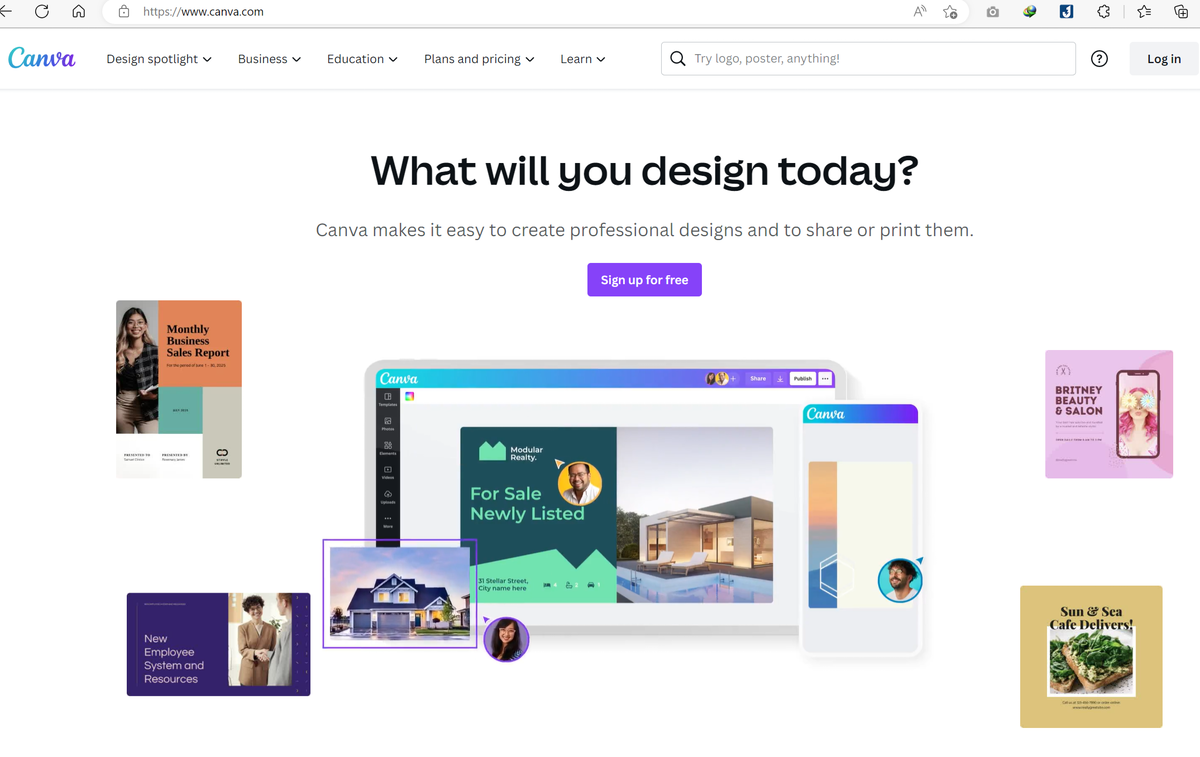
Bước 3. Tạo thiết kế mới với kích thước 4096px x 4096px.
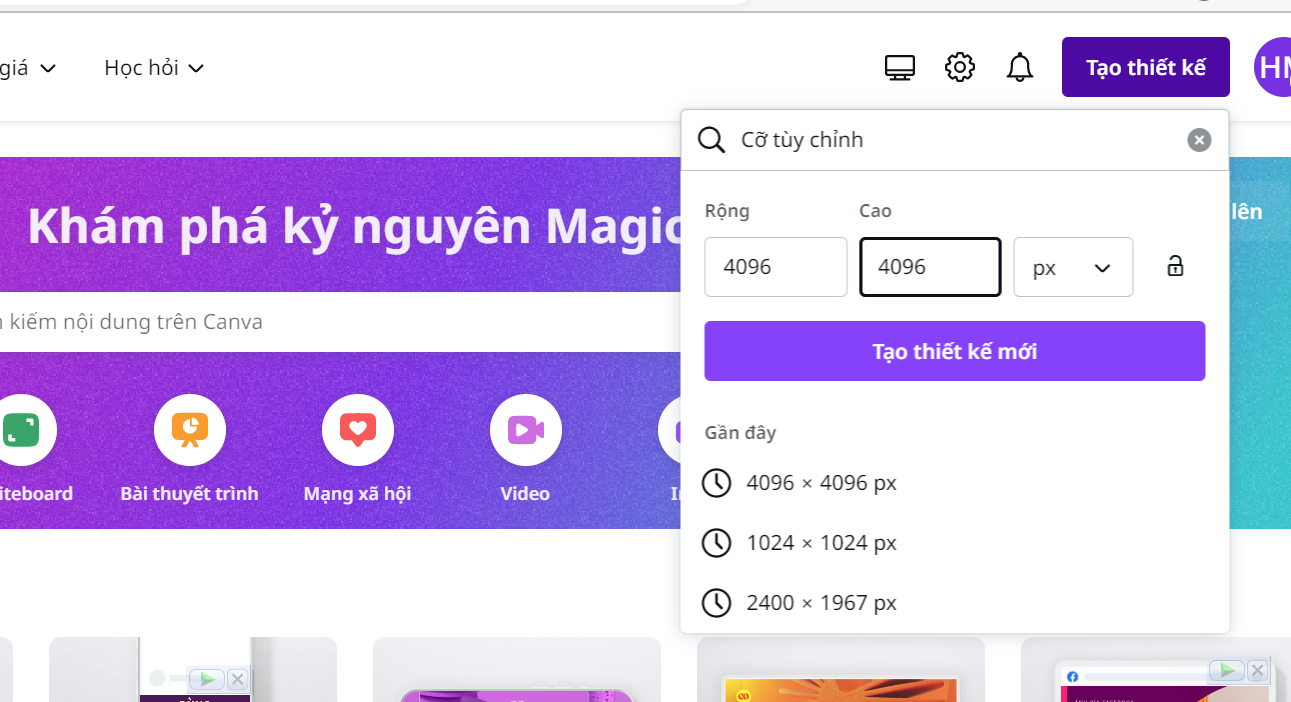
Bước 4. Tải lên 02 ảnh: (1) Ảnh khung nền hưởng ứng sự kiện Lễ hội Hoa Phượng đỏ Hải Phòng 2023 (ở bước 1) và (2) 01 Ảnh chân dung/Ảnh cá nhân muốn sử dụng làm Avatar.
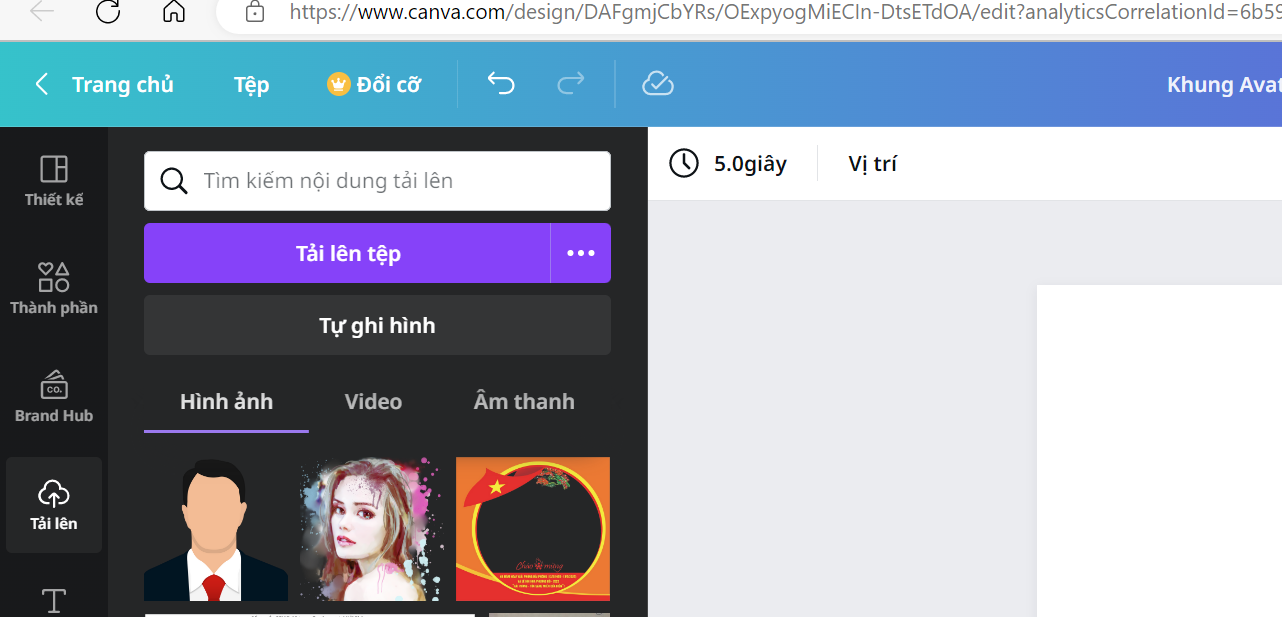
Bước 5. Nhấp chuột để chọn đưa 02 ảnh này vào trong cửa sổ thiết kế bên phải. Co/giãn ảnh bằng cách nhấp và giữ chuột trái vào 04 góc ảnh; Di chuyển ảnh bằng cách nhấp và giữ chuột trái vào ảnh rồi di chuyển. Sử dụng các tính năng: “Tiến một lớp“, “Lùi một lớp” để sắp xếp vị trí của 02 ảnh sao cho phù hợp trong khung hình thiết kế.
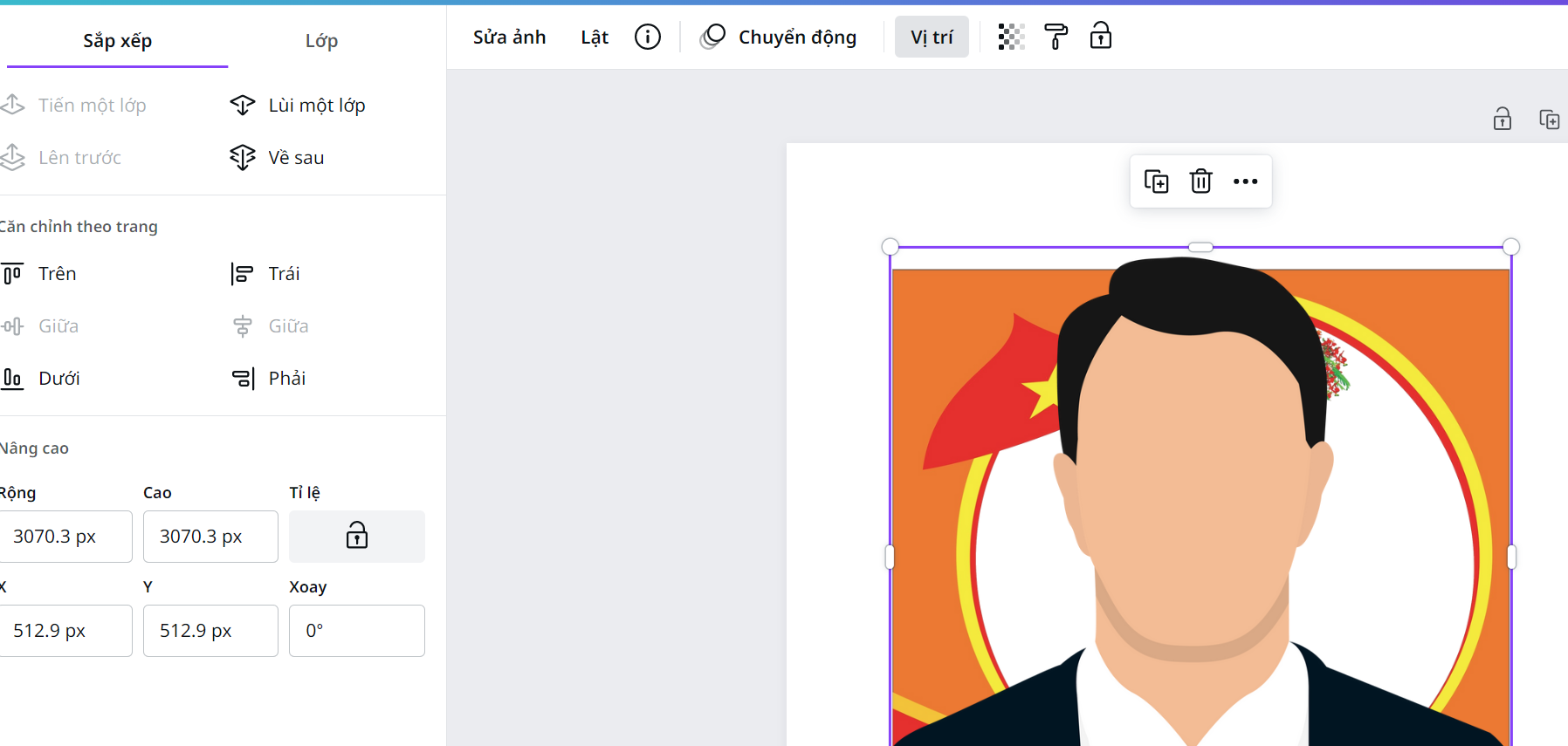
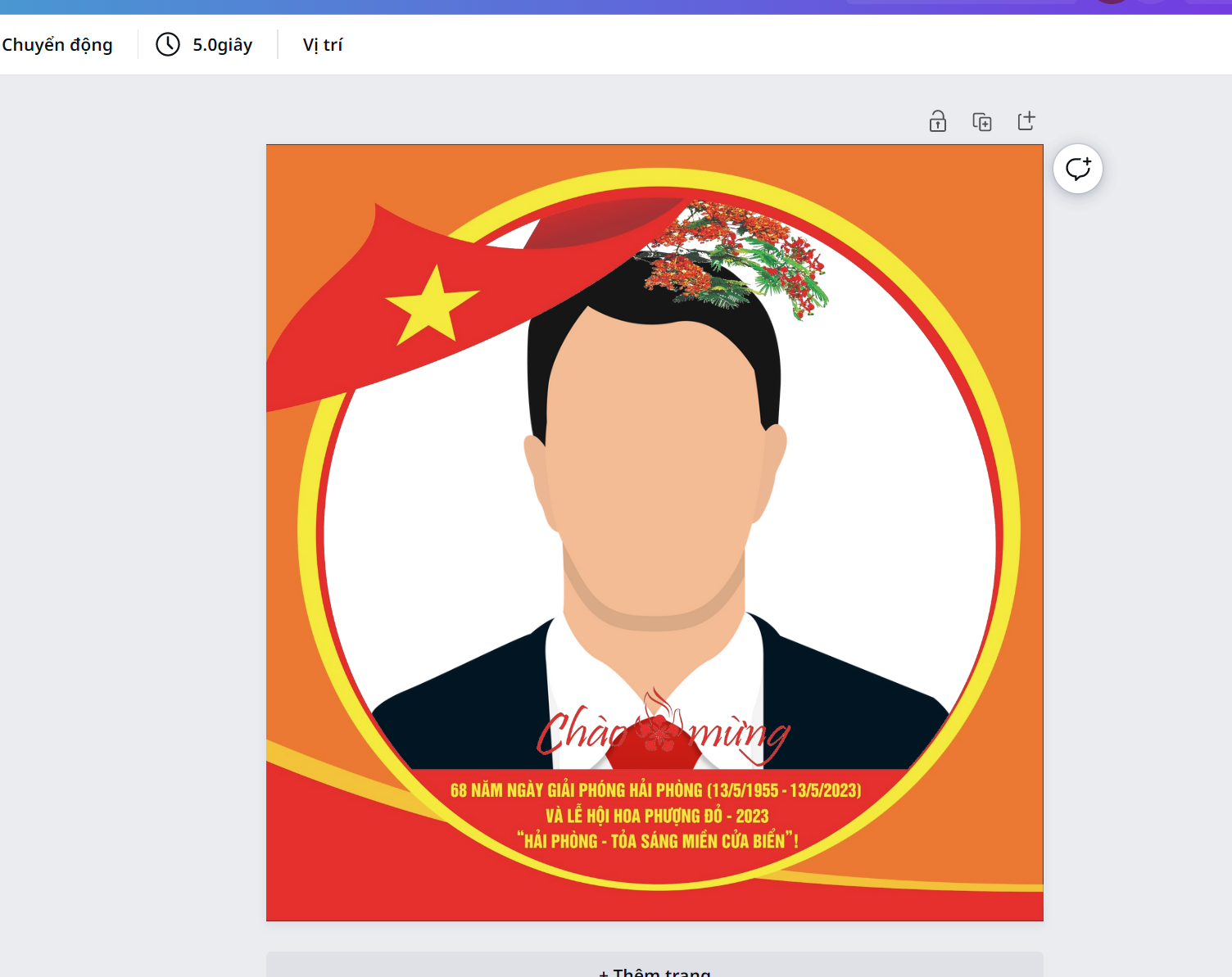
Bước 6. Hoàn thành thiết kế và Tải Ảnh về sử dụng làm Ảnh đại diện. Nhấn nút [CHIA SẺ] phía góc trên bên phải màn hình -> Chọn [TẢI XUỐNG] -> [TẢI XUỐNG], bạn sẽ lưu về máy tính Ảnh đại diện vừa tạo.

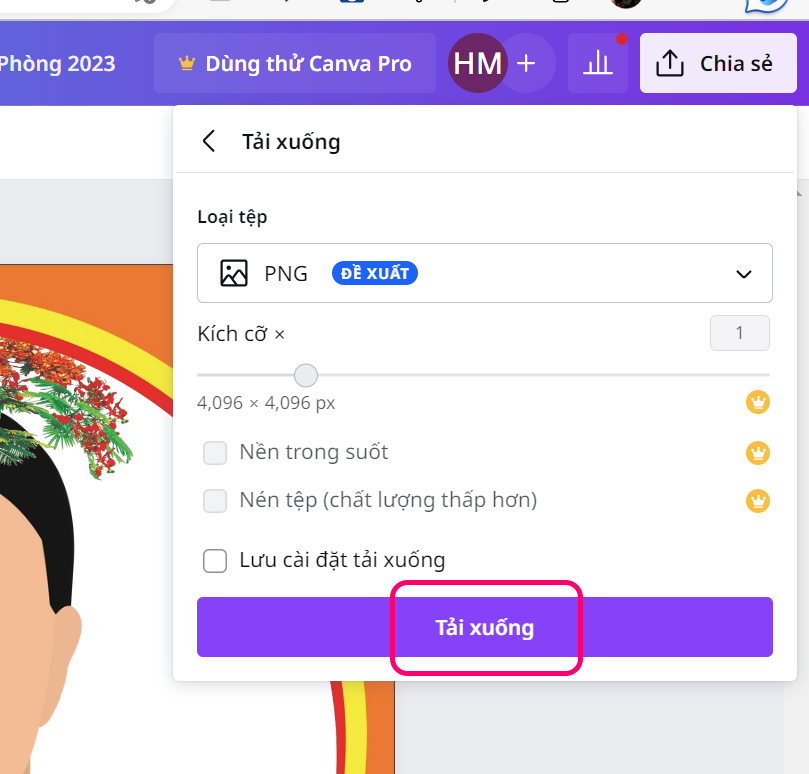
Trên đây là 6 bước đơn giản để bạn có thể tạo Khung Avatar (Zalo, Facebook) hưởng ứng Lễ hội Hoa Phượng đỏ Hải Phòng 2023.
Chúc các bạn thành công!